September 9

Questo tutorial è su come utilizzare il software Adobe Photoshop per trasformare la vostra foto in un puzzle-look-a-like. Il risultato è unico, realistico, e vi sorprenderà quasi tutti se non sapevano l'immagine era photoshop-ed. Per prodotti / designer industriali, è possibile utilizzare questo tutorial per progettazione preliminare per il prodotto di puzzle reale. Photoshop puzzle istruzioni effetto di struttura >>
1 Inizia con l'apertura di un'immagine che si desidera trasformare in un "finto" puzzle. Sulla barra superiore del menu di Photoshop, cliccare su "Filtro". Sulla lista dei filtri, selezionare "Texturizer".
Selezionare "Carica texture" sul menu a discesa, nella finestra del menu tessurizzatore principale.
3 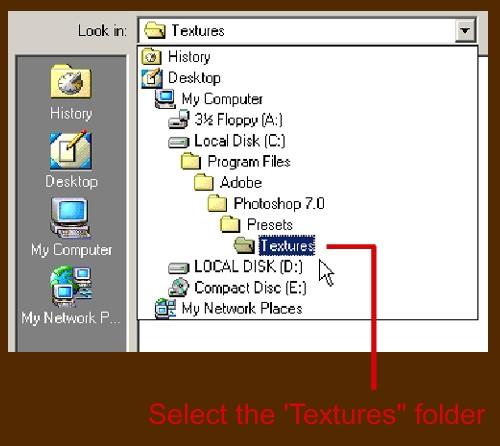
Selezionando la scelta "Carica Texture" vi porterà a sfogliare il disco rigido, che consente di importare un premade / texture preimpostate nella corrente finestra di tessitura di Photoshop.
Quindi individuare e fare clic sul tuo cartella Adobe Photoshop "texture" sul disco rigido. Dopo aver aperto la cartella "texture", vedrete che ci sono molte altre strutture attualmente non caricate sul vostro Photoshop. Trovare e selezionare un file chiamato "Puzzle.psd"; la trama puzzle. Avrebbe dovuto essere installato con il software Photoshop originale. Cliccando il file importerà la texture puzzle per Photoshop. Su un lato nota: Questa cartella "texture" è anche il luogo dove ci si salva il su misura e / o scaricato add-on texture per Photoshop. La prossima volta, se non si riesce a trovare appena fatte / texture scaricate nel filtro di Photoshop "Texture", è possibile utilizzare i punti 2 e 3 per caricarli.
Se non si dispone di tale file, salta al punto 7 per un metodo alternativo.
4 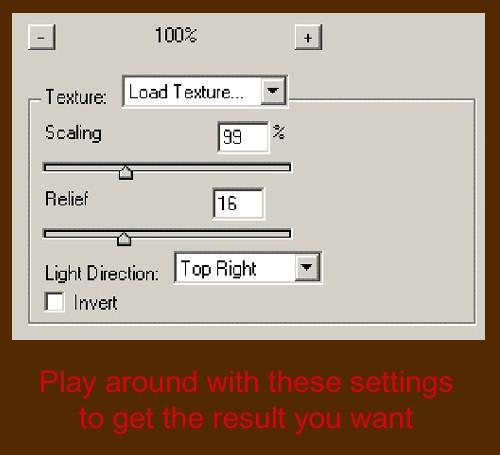
Regolare l'immagine con le impostazioni per ottenere il risultato che si vuole raggiungere, dopo l'importazione "puzzle texture". Esperimento utilizzando il
"Scala", "sollievo", "Direzione luce" nella finestra di controllo tessurizzatore principale. Potrebbe essere necessario passare un po 'di tempo su questo, come ci sono innumerevoli effetti che si possono ottenere, prima di decidere su che "un" risultato.
5 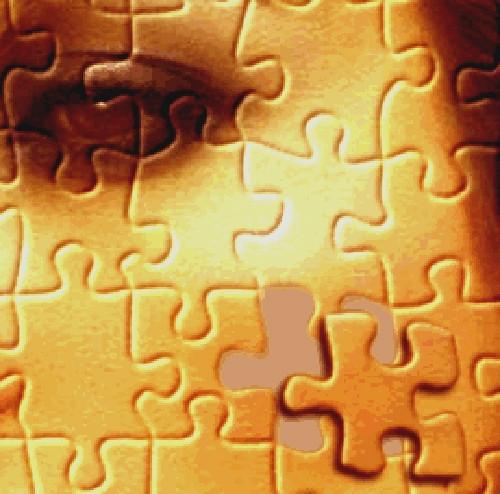
Questa è una visione zoom-in su una parte del "puzzle" immagine l'articolo introduzione in, che è il risultato finale delle linee del puzzle sull'immagine per questo tutorial. Si noterà che un pezzo del puzzle è stato intenzionalmente rimosso dal suo alloggiamento (clicca per ingrandire l'immagine per vedere dettaglio). Se si vuole creato un pezzo come questo, utilizzare lo strumento "lazo poligonale" e tracciare i bordi di quel pezzo, quindi utilizzare lo strumento "Move" e trascinare quel pezzo ovunque si desidera posto. Gli e strumenti "lazo poligonale", "Move" sono sulla vostra cassetta degli attrezzi.
6 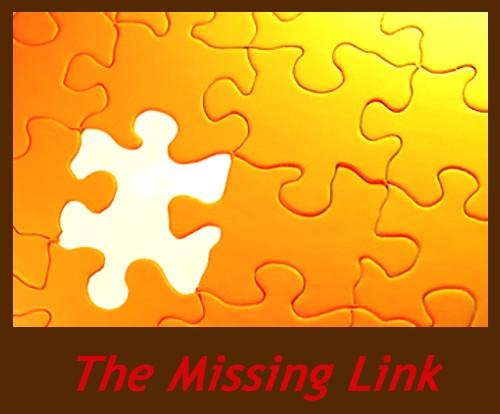
È possibile creare immagini come questa con il passo 5 istruzioni, per il vostro lavoro grafico, ad esempio, una pagina web banner / pubblicità. Passare al punto 8 se hai fatto la tua "puzzle" con la Texturizer "Puzzle.psd".
7 Andate su Filtro> Texture> Mosaic Tiles, se non si dispone del file "Puzzle.psd" installato con il programma originale di Photoshop. Utilizzare le impostazioni nella finestra di dialogo "Mosaico" per ottenere il risultato desiderato. Il risultato utilizzando il "Mosaico" per creare texture puzzle è primitiva e non realistico il confronto a quel "Puzzle.psd".
8 Salvare il Photoshop "puzzle" prima di chiudere il programma. È possibile prossima utilizzare l'immagine di puzzle per carta da parati, cartolina / biglietti di auguri, pagine web e così via.
